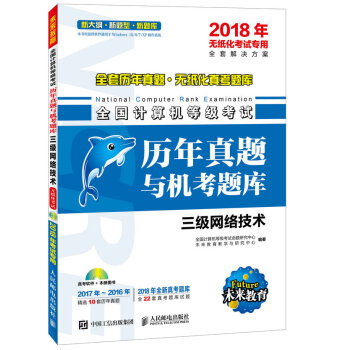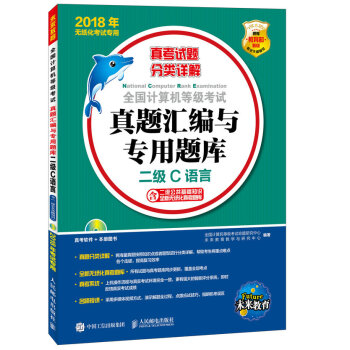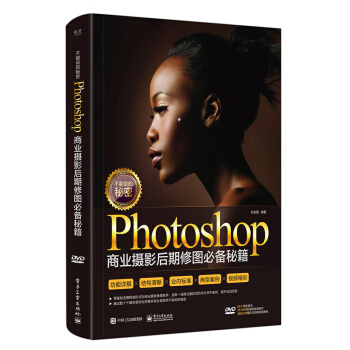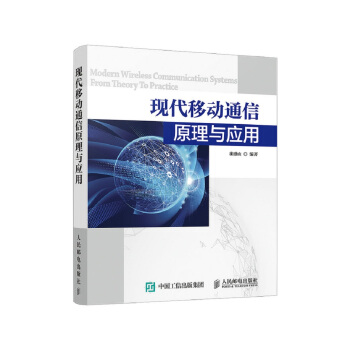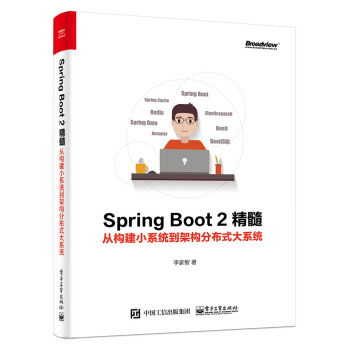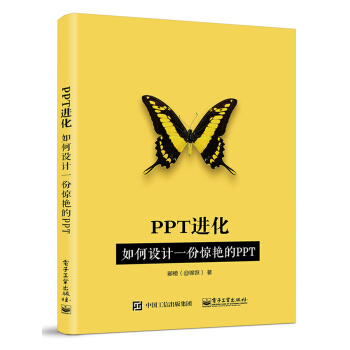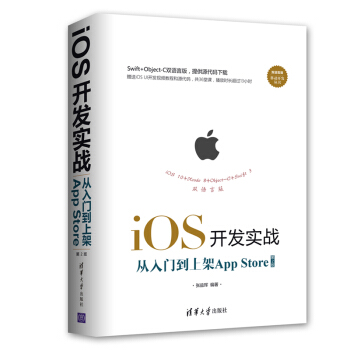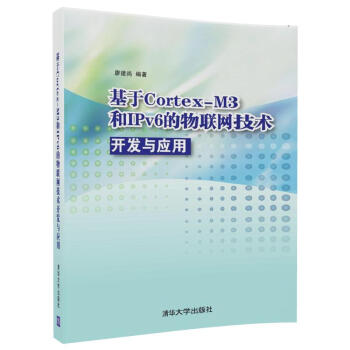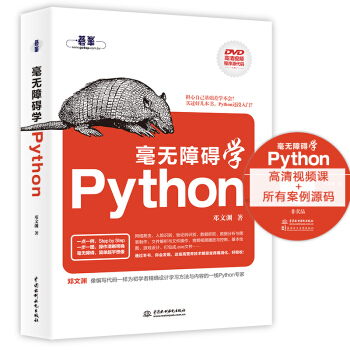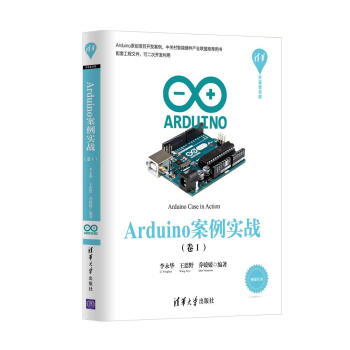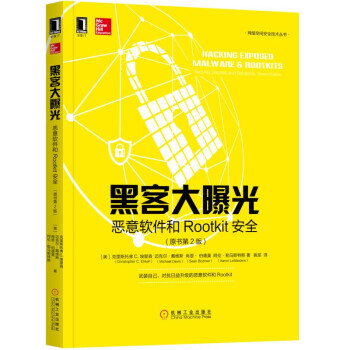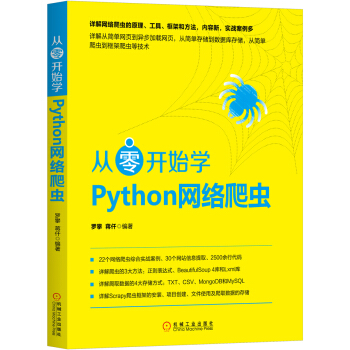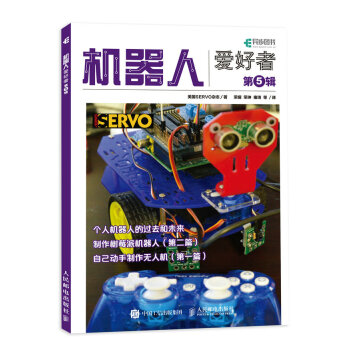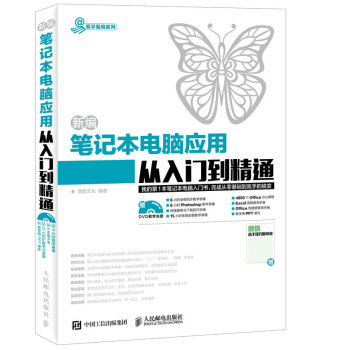

具体描述
编辑推荐
经典讲解——笔记本电脑专家与具有数十年经验的电脑培训教师联手打造特色方法——设计图解和视频双通道教学模式,“入门”更简单,“精通”更高效
视频授课——全程同步高清教学录像,如名师现场指导,透彻解析实操技能
系统全面——系统讲解笔记本电脑操作知识点,全面囊括相关操作技法
精选案例——精心遴选、设计教学案例,典型实用,事半功倍
紧贴实战——紧密结合日常工作、学习、生活中的真实需求,学完就用,快速上手
精心技巧——精心甄选秘技,极速提升实战水平
海量资源——超值赠送海量学习资料,举一反三,全面提高
DVD多媒体光盘超值赠送
赠送资源1 2000个Word精选文档模板
赠送资源2 1600个Excel典型表格模板
赠送资源3 1250个PPT精美演示模板
赠送资源4 Office 2010快捷键查询手册
赠送资源5 Excel函数查询手册
赠送资源6 网络搜索与下载技巧手册
赠送资源7 电脑维护与故障处理技巧手册
赠送资源8 五笔字根查询手册
赠送资源9 15小时系统安装、重装、备份与还原教学录像
赠送资源10 6小时Photoshop图像处理教学录像
赠送资源11 教学用PPT
本书特色
零基础、入门级的讲解
无论读者是否从事计算机相关行业,是否使用过笔记本电脑,都能从本书中找到起点。本书入门级的讲解,可以帮助读者快速地从新手迈向高手行列。
精心排版,实用至上
全部内容都经过精心选取编排,在贴近实际的同时,突出重点、难点,帮助读者对所学知识深化理解,触类旁通。
实例为主,图文并茂
在介绍过程中,每一个知识点均配有实例辅助讲解,每一个操作步骤均配有对应的插图加深认识。这种图文并茂的方法,能够使读者在学习过程中直观、清晰地看到操作过程和效果,便于深刻理解和掌握。
高手指导,扩展学习
本书以“高手秘技”的形式为读者提炼了各种高级操作技巧,总结了大量系统实用的操作方法,以便读者学习到更多的内容。
书盘结合,互动教学
本书配套的多媒体教学光盘内容与书中知识紧密结合并互相补充。在多媒体光盘中,我们仿真工作、学习中的真实场景,帮助读者体验实际工作环境,并借此掌握日常所需的知识和技能以及处理各种问题的方法,达到学以致用的目的,从而大大增强了本书的实用性。
内容简介
《新编笔记本电脑应用从入门到精通》以零基础讲解为宗旨,用实例引导读者学习,深入浅出地介绍了笔记本电脑选购、使用和故障排除等方面的相关知识。《新编笔记本电脑应用从入门到精通》分为4篇,共19章。第1篇【选购篇】主要介绍了笔记本电脑的基础知识和选购方法等;第2篇【使用篇】主要介绍了为笔记本电脑安装操作系统、驱动程序与系统补丁的方法,Windows 7操作系统的使用,网络连接和上网,以及常用软件的使用方法等;第3篇【提高篇】主要介绍了笔记本电脑的性能优化、维护与保养、数据备份与还原,以及系统安全防护等;第4篇【高手秘技篇】主要介绍了笔记本电脑故障的产生原因,以及常见的软件故障、硬件故障和网络故障的处理方法等。
在《新编笔记本电脑应用从入门到精通》附赠的DVD多媒体教学光盘中,包含了与图书内容同步的教学录像。此外,还赠送了大量相关学习内容的教学录像、电子书等扩展学习资源,便于读者全面提高。
《新编笔记本电脑应用从入门到精通》不仅适合笔记本电脑的初、中级用户学习使用,也可以作为各类院校相关专业学生和电脑培训班学员的教材或辅导用书。
作者简介
鼎翰文化是一家专业从事图书策划、编辑、出版与销售、多媒体课件制作、会议演示、平面设计为一体的科技文化工作室。其策划编著的《技能训练》系列、《阶梯课堂》系列、《边学边练》、《爱心手绘》以及漫画系列等,赢得了市场的认可和同行一致好评。目录
第1篇 选购篇第1章 认识笔记本电脑 2
1.1 我为什么需要一台笔记本电脑 3
1.1.1 笔记本电脑与台式电脑的区别 3
1.1.2 哪些人需要笔记本电脑 4
1.2 笔记本电脑的外部结构 4
1.2.1 外壳 4
1.2.2 显示屏 5
1.2.3 键盘 7
1.2.4 光标控制设备 7
1.3 笔记本电脑的内部结构 8
1.3.1 CPU 8
1.3.2 主板 9
1.3.3 内存 10
1.3.4 硬盘 10
1.3.5 显卡 11
1.3.6 光驱 11
1.3.7 电池 12
1.3.8 电源适配器 12
1.4 笔记本电脑的接口 13
1.4.1 USB接口 13
1.4.2 VGA接口 13
1.4.3 网线接口 13
1.4.4 读卡器接口 14
1.4.5 HDMI接口 14
1.4.6 电源接口 14
1.4.7 音频输入/输出接口 14
1.4.8 DVI接口 15
高手支招
识别笔记本电脑的外壳材料 15
延长笔记本电脑电池的供电时间 15
第2章 笔记本电脑选购实战 17
2.1 选购笔记本电脑的必备常识 18
2.1.1 笔记本电脑有哪些品牌 18
2.1.2 笔记本电脑市场价格查询 18
2.1.3 笔记本电脑购买方式选择 19
2.2 根据自身需求选择笔记本电脑 19
2.2.1 商务用笔记本电脑 20
2.2.2 普通家用笔记本电脑 20
2.2.3 学生用笔记本电脑 20
2.2.4 游戏娱乐用笔记本电脑 21
2.2.5 兼顾轻薄和性能的笔记本电脑 21
2.2.6 女性用笔记本电脑 21
2.2.7 上网用笔记本电脑 22
2.2.8 常用的笔记本电脑配件 22
2.3 选购时如何检查笔记本电脑 23
2.3.1 检查外包装 23
2.3.2 检查序列号 23
2.3.3 核对配件清单 24
2.3.4 检查外观 24
2.3.5 通电开机检查 24
2.3.6 检测CPU、主板等部件 25
2.3.7 检测硬盘 25
2.3.8 检测显示器 26
高手支招
不要掉入商家推销陷阱 29
如何鉴别翻新机 29
如何鉴别样机 29
第2篇 使用篇
第3章 安装笔记本电脑操作系统 32
3.1 安装系统的必备常识 33
3.1.1 了解操作系统 33
3.1.2 了解安装方法 34
3.2 笔记本电脑BIOS的设置 35
3.2.1 BIOS快速入门 35
3.2.2 常用的BIOS选项设置 36
3.3 系统磁盘的分区与格式化 38
3.3.1 了解磁盘分区 38
3.3.2 磁盘分区规划 39
3.4 安装操作系统 41
3.4.1 安装Windows 7 41
3.4.2 多个操作系统在电脑上共存 44
高手支招
用Windows安装光盘划分分区 46
用Ghost安装操作系统 46
第4章 安装驱动程序与系统补丁 47
4.1 驱动程序的安装、升级与卸载 48
4.1.1 如何获取驱动程序 48
4.1.2 安装驱动程序的正确顺序 48
4.1.3 使用安装向导安装驱动程序 48
4.1.4 升级驱动程序 50
4.1.5 恢复旧版本的驱动程序 52
4.1.6 卸载驱动程序 52
4.2 使用驱动精灵安装和管理驱动程序 53
4.2.1 使用驱动精灵自动识别硬件 53
4.2.2 使用驱动精灵安装/升级驱动程序 54
4.3 安装操作系统补丁 54
4.3.1 通过自动更新安装系统补丁 54
4.3.2 用360安全卫士安装系统补丁 55
高手支招
用万能驱动对付无法识别的硬件 56
如何避免卸载硬件驱动程序后,
系统自动重装驱动 56
第5章 熟练使用Windows 7 57
5.1 掌握Windows 7的基本操作 58
5.1.1 开机并启动Windows 7 58
5.1.2 关闭Windows 7并关机 58
5.1.3 正确使用鼠标 59
5.1.4 正确使用键盘 60
5.2 掌握Windows 7的桌面操作 63
5.2.1 了解Windows 7的桌面 63
5.2.2 掌握Windows 7桌面的操作方法 65
5.3 掌握Windows 7的窗口 67
5.3.1 了解Windows 7的窗口与对话框 67
5.3.2 操作Windows 7的窗口 68
5.4 管理电脑中的文件和文件夹 73
5.4.1 了解文件和文件夹 73
5.4.2 管理文件和文件夹 75
5.5 掌握在电脑上打字的方法 80
5.5.1 输入法的调出、切换与管理 80
5.5.2 掌握拼音打字的方法 81
5.5.3 掌握五笔打字的方法 82
5.5.4 输入五笔字型的简码 90
5.5.5 输入五笔字型的词组 91
高手支招
关闭电脑但维持工作现场不变 92
对文件进行批量重命名 94
第6章 连接互联网和局域网 95
6.1 了解互联网 96
6.1.1 什么是互联网 96
6.1.2 互联网的作用 96
6.2 了解各种上网方式 98
6.2.1 有线上网 99
6.2.2 无线上网 99
6.3 将笔记本电脑连接至互联网 100
6.3.1 ADSL/小区宽带上网 101
6.3.2 Wi-Fi上网 103
6.4 将笔记本电脑连接至局域网 106
6.4.1 局域网的结构 106
6.4.2 制作网线 107
6.4.3 连接笔记本电脑与路由器 108
6.4.4 共享文件夹与驱动器 108
6.4.5 共享打印机 109
高手支招
如何排查网络掉线的原因 111
配置计算机名及工作组以便他人访问 111
第7章 使用笔记本电脑网上冲浪 113
7.1 用浏览器浏览网页 114
7.1.1 了解浏览器的界面组成 114
7.1.2 运行浏览器 115
7.1.3 打开网页进行浏览 115
7.1.4 保存网页信息到笔记本电脑 117
7.2 用浏览器搜索网上资源 120
7.2.1 什么是搜索引擎 120
7.2.2 搜索引擎的基本使用方法 120
7.2.3 用搜索引擎搜索资源 121
7.2.4 下载搜索到的资源 121
7.3 用电子邮箱收/发电子邮件 122
7.3.1 申请电子邮箱 122
7.3.2 登录电子邮箱 123
7.3.3 接收与查看电子邮件 124
7.3.4 向他人发送电子邮件 124
7.3.5 回复他人的电子邮件 125
7.3.6 发送或接收附件 126
7.3.7 创建并使用通讯录 127
7.4 使用QQ软件聊天 128
7.4.1 申请QQ号码并登录 128
7.4.2 修改QQ个人资料 129
7.4.3 添加QQ好友并聊天 130
7.4.4 与好友视频语音聊天 132
7.4.5 给好友分组 132
7.4.6 加入QQ群 133
7.4.7 群中创建讨论组 134
7.4.8 给好友发送资料文件 135
7.4.9 发送远程协助向好友求助 135
7.4.10 发送QQ截图 136
高手支招
IE浏览器实用快捷键 137
设置QQ网友身份验证 138
第8章 笔记本电脑常用软件 139
8.1 软件的安装、升级与卸载 140
8.1.1 安装软件的方法 140
8.1.2 升级软件的方法 141
8.1.3 卸载软件的方法 142
8.2 常用软件的使用方法 143
8.2.1 使用WinRAR压缩、解压文件 144
8.2.2 使用QQ音乐播放歌曲 146
8.2.3 使用暴风影音播放电影 148
8.2.4 使用ACDSee查看图片 149
8.2.5 使用迅雷下载网络资源 152
8.2.6 使用有道词典翻译英文 155
高手支招
让WinRAR解压速度更快 156
使用ACDSee批量修改文件名 157
第9章 使用Word 2010编辑办公文档 159
9.1 Word 2010的基本使用方法 160
9.1.1 Word 2010的启动与退出 160
9.1.2 新建文档 161
9.1.3 保存和命名文件 162
9.1.4 打开文件 162
9.1.5 关闭文件 163
9.2 使用Word 2010编辑文档 164
9.2.1 认识Word 2010组件界面 164
9.2.2 文档的编辑操作 165
9.2.3 设置字体与段落格式 170
9.2.4 设置项目符号和编号 174
9.2.5 在文档中插入图片 177
9.2.6 调整插入的图片 180
高手支招
制作水印效果 186
分栏排版 187
第10章 使用Excel 2010编辑电子表格 189
10.1 Excel 2010的基本使用方法 190
10.1.1 认识Excel 2010组件界面 190
10.1.2 单元格的基本操作 191
10.1.3 在表格中输入与编辑数据 196
10.2 使用公式计算单元格数据 200
10.2.1 了解公式 200
10.2.2 输入公式 201
10.2.3 相对引用 202
10.2.4 绝对引用 203
10.2.5 混合引用 203
10.2.6 函数的类型 204
10.2.7 多个数值求和 205
10.2.8 在多个数值中求出最大值 206
10.2.9 求多个数值的平均值 207
高手支招
为工作表添加页码 209
更正公式中的错误 210
第11章 使用PowerPoint 2010制作幻灯片 213
11.1 PowerPoint 2010的基本使用方法 214
11.1.1 认识PowerPoint 2010组件界面 214
11.1.2 输入文字内容 214
11.1.3 插入图形图像 215
11.1.4 插入声音 220
11.1.5 插入影片 223
11.2 设置和放映演示文稿 224
11.2.1 设置放映类型 224
11.2.2 排练计时 225
11.2.3 自定义放映 226
11.2.4 放映幻灯片 227
11.2.5 控制幻灯片的放映过程 228
11.2.6 使用画笔 229
11.2.7 打包演示文稿 230
11.2.8 发布幻灯片 232
高手支招
压缩图片 234
创建PDF文档 235
第3篇 提高篇
第12章 笔记本电脑的性能优化 238
12.1 对硬盘进行优化 239
12.1.1 整理磁盘碎片 239
12.1.2 清理磁盘垃圾文件 240
12.1.3 为磁盘查错 241
12.1.4 关闭系统还原功能以释放占用空间 242
12.1.5 更改系统错误的处理以节约系统资源 243
12.1.6 释放系统还原所占用的空间 244
12.2 对系统进行优化 245
12.2.1 使用U盘加速系统 245
12.2.2 取消缩略图减少系统资源浪费 246
12.2.3 取消欢迎界面快速进入Windows 247
12.2.4 清理启动项目加快启动速度 247
12.2.5 关闭一些暂时不用的服务 248
12.3 通过注册表优化系统 252
12.3.1 掌握注册表编辑器的使用方法 252
12.3.2 处理无法卸载的应用程序 255
12.3.3 让系统更快关闭停止响应的程序 255
12.3.4 系统启动时不运行Autoexec.bat 255
12.3.5 禁止在启动时执行计划任务 255
12.3.6 关机时自动结束任务 255
12.3.7 锁定桌面 256
12.3.8 优化任务栏分组 256
12.3.9 锁定任务栏 256
12.3.10 锁定“开始”菜单 256
12.3.11 快速打开写字板编辑器 257
12.3.12 快速清空回收站 257
12.3.13 使用右键菜单打开新窗口 257
12.3.14 在右键菜单中添加“计算器” 257
高手支招
一键实现自动优化 258
清理系统垃圾 258
第13章 笔记本电脑的维护与保养 259
13.1 笔记本电脑的日常维护 260
13.1.1 制订笔记本电脑维护周期 260
13.1.2 养成良好的使用习惯 260
13.1.3 确保笔记本电脑运行环境良好 261
13.1.4 使用笔记本电脑的7个注意事项 261
13.2 笔记本电脑硬件的保养与维护 262
13.2.1 选择合适的清洁工具 262
13.2.2 笔记本电脑硬盘损坏情况分析 263
13.2.3 预防硬盘划伤 264
13.2.4 预防硬盘分区表丢失 264
13.2.5 笔记本电脑光驱的保养 265
13.2.6 笔记本电脑光驱的清洗 265
13.2.7 维护光盘有窍门 265
13.2.8 笔记本电脑外壳的清洁与维护 266
13.2.9 液晶显示屏的保养 266
13.2.10 液晶显示屏的清洁 267
13.2.11 笔记本电脑鼠标的维护 268
13.2.12 笔记本电脑键盘的维护 268
13.2.13 笔记本电脑充电电池的维护 269
13.2.14 笔记本电脑外接光驱的保养 269
13.2.15 移动硬盘的保养 269
13.2.16 便携打印机的保养 270
13.2.17 数码摄像头的保养 270
高手支招
延长笔记本电脑电池寿命的技巧 271
了解笔记本电脑的散热方式 271
第14章 笔记本电脑的数据备份与还原 273
14.1 备份与还原系统信息 274
14.1.1 备份与还原注册表 274
14.1.2 使用驱动精灵备份与还原驱动程序 275
14.1.3 备份与还原磁盘分区表 276
14.1.4 备份与还原IE收藏夹 276
14.1.5 备份与还原QQ聊天记录 277
14.1.6 用Windows的“备份与还原”功能备份与还原文件 278
14.2 使用系统自带功能备份与还原系统 281
14.2.1 使用还原点功能备份与还原系统 281
14.2.2 使用系统映像创建和还原功能备份与还原系统 283
14.3 使用专业软件备份和还原系统 285
14.3.1 使用Ghost软件备份操作系统 286
14.3.2 使用Ghost软件还原操作系统 287
14.4 用数据恢复软件EasyRecovery恢复数据 288
14.4.1 恢复误删除的文件 289
14.4.2 恢复被快速格式化的文件 290
14.4.3 恢复损坏分区中的文件 291
14.4.4 修复损坏的文件 292
高手支招
恢复丢失的文件簇 293
“轻松传送”个人设置到新的电脑 294
了解备份操作系统的最佳时机 296
正确使用移动存储设备以避免损坏数据 296
第15章 笔记本电脑的系统安全防护 297
15.1 认识病毒、木马和恶意软件 298
15.1.1 了解病毒 298
15.1.2 了解木马 298
15.1.3 了解恶意软件 298
15.1.4 预防病毒等威胁的方法 299
15.1.5 使用360安全卫士消除威胁 299
15.2 对系统进行安全设置 300
15.2.1 启动系统自带的防火墙 301
15.2.2 检查系统文件的完整性 301
15.2.3 禁止使用文件夹选项 301
15.2.4 禁用注册表编辑器 303
15.2.5 禁止更改“开始”菜单和任务栏 303
15.2.6 禁止访问控制面板 303
15.2.7 隐藏磁盘驱动器 303
15.2.8 禁止IE浏览器的保存功能 303
15.2.9 清理自动启动的程序 304
15.2.10 恢复IE起始页 304
15.2.11 恢复IE起始页的默认页 305
15.2.12 恢复IE右键菜单 305
15.2.13 解决IE属性主页不能修改的问题 305
15.3 设置各类系统密码 305
15.3.1 设置BIOS密码 306
15.3.2 为账号设置登录密码 306
15.3.3 为暂时离开电脑设置密码 307
15.3.4 杜绝尝试账户密码 308
15.3.5 强制本机用户设置足够复杂的账户密码 308
15.3.6 为不同用户设置不同的权限 309
高手支招
用脚本和批处理清除电脑中的记录 311
如何设置安全的密码 311
第4篇 高手秘技篇
第16章 笔记本电脑故障的产生原因及处理规则 316
16.1 常见电脑故障与产生原因 317
16.1.1 常见笔记本电脑故障 317
16.1.2 电脑故障产生的原因 318
16.2 笔记本电脑故障维修的常用规则和方法 319
16.2.1 笔记本电脑故障维修的基本原则 319
16.2.2 笔记本电脑故障维修的基本流程 320
16.2.3 笔记本电脑故障的常用排除方法 320
高手支招
进入安全模式处理电脑故障 321
用Windows PE处理电脑故障 322
第17章 排除笔记本电脑的软件故障 323
17.1 解决常见的系统故障 324
17.1.1 插入移动设备不能自动播放 324
17.1.2 菜单栏无法隐藏 325
17.1.3 Windows XP用户无法访问Windows 7 325
17.1.4 安装Windows 7系统死机问题 326
17.1.5 打不开网银页面 327
17.1.6 Windows 7下光驱不读盘 327
17.1.7 Windows 7系统下installer服务冲突 328
17.1.8 Media Player声音中断1~2秒 328
17.1.9 安装Windows 7时出现错误提示问题 329
17.1.10 Windows系统无法引导 329
17.1.11 Windows 7截图花屏 329
17.1.12 启动管理器丢失问题 330
17.1.13 系统不识别新硬件 330
17.1.14 用ADSL上网时网络标识图标异常 331
17.1.15 部分磁盘分区图标显示错误 332
17.1.16 修复无声音方案 332
17.1.17 系统时间同步错误 332
17.1.18 无法使用打印机 333
17.2 解决常见的软件故障 333
17.2.1 打开网上下载的压缩文件时提示文件损坏,无法解压 333
17.2.2 解压时提示错误信息 334
17.2.3 解压时出现CRC 错误 334
17.2.4 ACDSee提示出现错误立即关闭 335
17.2.5 ACDSee提示缺少文件 335
17.2.6 暴风影音播放文件时,窗口不停闪动 335
17.2.7 暴风影音无法播放除RMVB格式外的所有文件 336
17.2.8 无法登录QQ音乐 336
17.2.9 运行QQ音乐时出现脚本错误 337
17.3 解决Office 2010的常见故障 338
17.3.1 安装Office 2010时出现2033错误 338
17.3.2 安装Office 2010时出现1406错误 339
17.3.3 无法打开非本机创建的Office文档 339
17.3.4 Word 2010启动时提示 “配置进度” 340
17.3.5 安装Office 2010后系统中多出一个分区 340
17.3.6 Word 2010与Word 2003切换时出现反复重新配置 340
高手支招
解决杀毒软件拖慢系统速度的问题 341
使用影子系统保护电脑 341
第18章 排除笔记本电脑的硬件故障 343
18.1 笔记本电脑硬件故障的成因和分类 344
18.2 排除CPU故障 344
18.2.1 了解CPU故障的几种类型 344
18.2.2 CPU故障处理的一般思路 345
18.2.3 重新安装操作系统时不定时引发蓝屏 346
18.2.4 CPU温度高导致系统运行缓慢 346
18.2.5 CPU温度过高造成死机 347
18.2.6 CPU接触不良导致无法启动 347
18.2.7 开机后屏幕提示CPU Fan Error 348
18.2.8 CPU的频率显示不固定 348
18.3 排除主板故障 348
18.3.1 引起主板故障的主要原因 348
18.3.2 主板故障常用的检修方法 349
18.3.3 主板BIOS设置内容不能保存 349
18.3.4 主板CMOS设置时电脑死机 350
18.3.5 开机后不显示硬盘参数 350
18.3.6 开机后发出“嘀嘀”报警声 350
18.3.7 主板受潮导致笔记本电脑运行中死机 351
18.3.8 主板进水导致笔记本电脑无法开机 351
18.3.9 主板无法识别USB硬盘 352
18.4 排除硬盘故障 352
18.4.1 硬盘故障的简单分类 352
18.4.2 硬盘故障的一般表现 352
18.4.3 硬盘故障的一般处理方法 353
18.4.4 硬盘无法引导系统 354
18.4.5 不能进行磁盘清理操作 354
18.4.6 提高硬盘的检测速度 354
18.4.7 硬盘出现坏道怎么处理 355
18.5 排除内存故障 355
18.5.1 引起内存故障的常见原因 355
18.5.2 内存故障常用的检修方法 356
18.5.3 安装新内存后黑屏 356
18.5.4 清理机箱后开机无法启动 357
18.5.5 内存过热导致死机 357
18.6 排除电源故障 357
18.6.1 电池损坏的原因 357
18.6.2 变压器损坏的原因 358
18.6.3 用电池供电时会突然断电 358
18.6.4 电池充满后使用时间很短 358
18.6.5 电池无法正常充电 359
18.6.6 电池充满电后无法开机使用 359
18.6.7 电池需要很长时间才能充满 359
18.6.8 笔记本电脑长期不用后无法充电 359
18.7 排除光驱故障 359
18.7.1 笔记本电脑光驱故障分类 360
18.7.2 笔记本电脑光驱读盘问题 360
18.7.3 笔记本电脑光驱换盘后内容不变 360
18.7.4 光驱读盘时间变长 361
18.7.5 光盘放入光驱后打滑 361
18.8 排除显示屏故障 361
18.8.1 除去液晶显示屏上的划痕 362
18.8.2 清除笔记本电脑屏幕上的坏点 362
18.8.3 屏幕上出现白斑的处理 362
18.8.4 屏幕背光不能点亮 363
18.8.5 屏幕出现亮线的故障解决 363
18.8.6 笔记本电脑屏幕变暗的原因及解决 364
18.9 排除其他部件的故障 364
18.9.1 笔记本电脑键盘进水后部分按键失灵 364
18.9.2 笔记本电脑键盘中碎屑太多导致按键弹起困难 365
18.9.3 笔记本电脑键盘输入字母故障 365
18.9.4 笔记本电脑内建触摸板无法使用 366
18.9.5 打印机经常出现卡纸问题 366
18.9.6 打印颜色和屏幕显示不一致 366
18.9.7 新换的墨盒在打印时仍提示墨水用尽 366
18.9.8 发出打印命令后打印机没有任何响应 367
18.9.9 打印时不出墨 367
18.9.10 打印色彩异常 367
18.9.11 打印结果出现褪色现象 368
18.9.12 打印机无法上纸 368
18.9.13 打印机装纸故障 368
18.9.14 打印时纸上出现一条条粗细不匀的黑线 368
18.9.15 打印字符残缺不全,并且字符不清晰 368
18.9.16 打印机开机后不通电 369
18.9.17 打印精度明显变差 369
18.9.18 解决打印断线故障 369
18.9.19 打印时发生重影现象 370
18.9.20 打印图像时纸面上出现横纹 370
18.9.21 打印时出现平行于纸张长边的白线 370
18.9.22 文档前几行或者后几行内容打印不出来 370
18.9.23 扫描仪未准备好 370
18.9.24 新购扫描仪的扫描头无法移动 371
18.9.25 扫描画面颜色模糊 371
高手支招
通过开机自检响声判断故障 372
了解电脑开机自检时出现的各种代码的含义 372
第19章 排除笔记本电脑的网络故障 373
19.1 网络软件常见故障解决技巧 374
19.1.1 IE浏览器主页地址被篡改 374
19.1.2 某些网页里鼠标右键被禁用 375
19.1.3 网页中的图片无法显示 376
19.1.4 出现“发送错误报告”提示 376
19.1.5 IE浏览器无法打开新窗口 377
19.1.6 IE浏览器无法重新安装 378
19.1.7 上网时总是自动弹出很多广告网页 378
19.1.8 浏览网页时,突然弹出“该程序执行了非法操作,即将关闭……”错误提示 379
19.1.9 上网时经常出现“Microsoft Internet Explorer遇到问题需要关闭”的错误提示 380
19.1.10 上网时突然弹出“遇到加载项故障并且需要关闭”的错误提示 380
19.1.11 网络连接正常,但IE浏览器不能打开网页的二级页面 381
19.1.12 网络连接正常,但IE浏览器无法打开网页 381
19.1.13 能打开网页但无法登录QQ 381
19.1.14 忘记QQ登录密码无法登录 382
19.1.15 找不到通过QQ接收的文件 383
19.1.16 QQ无法添加对方为好友 384
19.1.17 误删QQ好友 384
19.1.18 QQ快捷键使用不正常 385
19.1.19 Foxmail发送邮件时报错 385
19.1.20 邮件接收后附件无法打开 386
19.1.21 地址簿信息无法找回 386
19.1.22 发送邮件被退回 387
19.1.23 Foxmail邮件中显示有乱码 387
19.1.24 单击网页中的Email通信地址时弹出错误提示 387
19.1.25 IE浏览器中能浏览网页但无法下载 388
19.1.26 不知道密码的情况下取消IE分级审查 388
19.1.27 无法下载网页视频 389
19.1.28 无法下载网页上的Flash动画 390
19.1.29 下载的资源是网页,而非正确的资源 390
19.1.30 浏览器不能自动关联迅雷下载 390
19.2 网络连接常见故障解决技巧 391
19.2.1 新装的宽带网有时可以上网有时无法上网 391
19.2.2 上网时接到电话就断线 391
19.2.3 上网经常掉线,同时提示“指令引用的 0×458b5fC内存,该内存不能为read” 392
19.2.4 上网时总是断线,重新启动后才能恢复 392
19.2.5 局域网中一台电脑复制另一台电脑中的共享文件时,提示没有权限,无法复制 392
19.2.6 局域网中的两台电脑可以ping通,但不能互相访问 393
19.2.7 局域网中的一台电脑无法被ping通 394
19.2.8 局域网中的服务器可以正常上网,而其他电脑不能正常上网,但可以互相访问 395
19.2.9 笔记本电脑接入局域网后,启动速度变得很慢 395
19.2.10 查看服务器以及本机的网络信息 396
19.2.11 电脑不操作一段时间后断网 397
高手支招
掌握ADSL拨号时出现的各种错误代码的含义 398
通过ADSL Modem指示灯判断故障源 398
用户评价
对于我这种不太接触电脑硬件的人来说,《新编笔记本电脑应用从入门到精通》在硬件基础知识这块儿的讲解,给了我一个全新的视角。我一直以为电脑就是个黑箱子,你按开关它就亮,但书里把笔记本电脑的各个组成部分,比如CPU、内存、硬盘、显卡等,都讲得非常清楚,并且解释了它们各自的作用和相互之间的关系。它甚至还涉及了一些关于如何识别和判断硬件性能的简单方法,比如通过一些参数来大致了解一款笔记本的配置水平,这让我以后在考虑购买新电脑时,不再是被销售人员忽悠,而是能自己做出更理性的判断。更重要的是,书中还讲到了如何通过一些简单的操作来检测硬件是否存在问题,比如如何通过系统自带的工具来检查内存条是否正常工作,或者硬盘是否有坏道。虽然它不是让你自己去拆卸电脑,但了解了这些基础知识,至少在电脑出现性能下降或者小毛病的时候,你能够大概判断出是哪个部件可能出了问题,而不是一味地认为是“电脑变慢了”。而且,它还提到了一些关于延长笔记本寿命的保养建议,比如关于电池的充电习惯、散热的重要性等等,这些看似不起眼的小细节,其实对于电脑的长期使用非常有益,让我感觉这本书记住了很多实用的“养生”之道。
评分我原本以为《新编笔记本电脑应用从入门到精通》会是一个枯燥的技术手册,结果它在软件应用方面的讲解,尤其是在办公效率工具这块儿,给了我很大的惊喜。书中不仅仅是停留在Word、Excel的基础操作,而是深入探讨了如何利用这些工具来提高工作效率。比如,它讲解了如何熟练运用Excel的公式和函数来处理数据,如何创建复杂的报表,甚至还涉及到一些简单的数据透视表的应用,这对我这种需要处理大量数据的人来说,简直是福音。还有PowerPoint的部分,它不仅仅是教你如何插入图片和文字,而是讲解了如何设计出更具吸引力的演示文稿,如何运用动画和过渡效果来增强视觉冲击力,如何更好地组织演示逻辑,让信息传达更有效。我以前做PPT总是觉得很单调,看了这本书之后,发现原来可以做得这么有条理和美观。而且,它还介绍了一些我之前完全没接触过的实用软件,比如一些效率管理工具,日程安排工具,以及一些文献管理软件的使用方法,这些都极大地丰富了我处理信息和管理任务的方式。它让我明白,电脑不仅仅是用来完成任务的工具,更是可以用来提升生活和工作品质的平台,关键在于如何去挖掘和运用它。
评分说实话,当初买这本《新编笔记本电脑应用从入门到精通》,主要是被它的“精通”两个字吸引了,想着看看能不能挖掘出一些进阶的技巧,没想到它在基础部分的铺垫做得如此扎实,这反而让我对它刮目相看。书中关于网络连接和安全的部分,简直是我之前最大的盲区。它详细讲解了Wi-Fi的连接原理,不同加密方式的优缺点,以及如何设置一个安全的家庭网络,避免不必要的风险。还有关于防火墙和杀毒软件的配置,也不是简单地告诉你“要安装”,而是深入剖析了它们的原理和工作机制,让你明白为什么需要它们,以及如何根据自己的需求进行选择和设置。我以前总是被一些网络钓鱼链接吓到,看完这部分,感觉自己心里有底多了,懂得如何辨别可疑信息,如何保护自己的个人隐私。另外,它还涉及了一些关于云存储和同步的介绍,比如Dropbox、OneDrive的使用技巧,如何安全地备份重要文件,以及如何跨设备同步数据,这对我这种经常需要在不同设备之间切换工作的人来说,简直太及时了。而且,它还提到了如何进行一些简单的文件恢复操作,虽然不是专业的数据恢复,但对于误删一些不重要的小文件,还是能起到一定的作用,这比我以前只能干着急要强多了。
评分这本《新编笔记本电脑应用从入门到精通》我最近才入手,说实话,我一开始对笔记本电脑应用这块儿确实没什么概念,就觉得是简单的办公软件、上网冲浪这些。但翻了几页之后,我才发现它的深度和广度远超我的想象。书里不仅仅是教你如何打开Word、Excel,而是从基础的操作系统原理讲起,让你理解电脑是怎么运作的,这样在遇到问题时,你就能举一反三,而不是死记硬背。比如,它讲解了文件管理的逻辑,包括如何高效地创建、复制、移动和删除文件,并且还深入探讨了文件系统的结构,这让我不再是盲目地存储文件,而是能够有条理地组织我的数字生活。更让我惊喜的是,书中还涉及了一些非常实用的技巧,像是如何优化开机启动项,让电脑运行更快;如何清理磁盘空间,释放更多存储;甚至还讲到了如何进行一些基础的系统维护,比如检查硬件健康状况,预估硬盘寿命。这些内容对于一个电脑小白来说,简直是打开了新世界的大门。而且,书中的语言风格也很平易近人,没有那种晦涩难懂的技术术语,即使是第一次接触这些概念,也能轻松理解。我特别喜欢它那种循序渐进的讲解方式,从最简单的操作开始,一步步深入,让人感觉学起来很有成就感,一点点地突破了自己的认知边界。
评分关于《新编笔记本电脑应用从入门到精通》这本书,我最欣赏的一点在于它对“故障排除”和“个性化设置”的细致讲解。很多时候,我们使用电脑都会遇到各种各样的小麻烦,比如程序卡顿、文件打不开、打印机连接不上等等,这本书就提供了一个非常有用的框架来应对这些问题。它没有提供一些过于专业的、普通用户难以理解的解决方案,而是从一些常见问题出发,教你如何一步步地去排查,去定位问题的原因。比如,当某个软件突然失灵时,它会教你如何查看程序的日志文件,如何安全地卸载并重新安装,甚至是如何通过一些系统自带的工具来修复损坏的文件。这让我感觉自己不再是那个只能束手无策等待帮助的人,而是能主动去解决一些小问题。另外,它在“个性化设置”这块儿的内容也相当丰富,比如如何自定义Windows的界面,让它更符合自己的使用习惯;如何设置快捷键,提高操作速度;如何管理和优化系统服务,让电脑运行更流畅;甚至还提到了如何进行一些简单的脚本编写,来实现一些自动化的小功能。这些内容让我感觉,这本书真的是在帮助用户“精通”电脑的使用,而不是停留在“会用”的层面,它赋能用户,让使用者能够更深入地掌控自己的数字设备。
相关图书
本站所有内容均为互联网搜索引擎提供的公开搜索信息,本站不存储任何数据与内容,任何内容与数据均与本站无关,如有需要请联系相关搜索引擎包括但不限于百度,google,bing,sogou 等
© 2025 book.coffeedeals.club All Rights Reserved. 静流书站 版权所有